Konverter, rediger og komprimer videoer/lyder i 1000+ formater med høj kvalitet.
Sådan spejlvender du nemt din video i Adobe Premiere Pro
At vende en video i Adobe Premiere Pro kan være en nyttig teknik til at korrigere retning, skabe spejleffekter eller forbedre visuel historiefortælling. Uanset om du har brug for at vende en hel video eller bare en del af den, tilbyder Premiere Pro enkle, men effektive værktøjer til at opnå dette. Denne guide vil gennemgå alt, hvad du behøver at vide om at vende videoer, fra vigtige indstillinger til trinvise instruktioner.
Vejledningsliste
Ting du skal vide, før du vender en video i Premiere Sådan spejlvender du hele videoen i Adobe Premiere Pro Sådan spejlvender du en del af din video i Adobe Premiere Pro Den problemfri måde at spejlvende en video fra enhver vinkelTing du skal vide, før du vender en video i Premiere
Før du vender en video i Adobe Premiere Pro, er der et par vigtige ting, du bør vide. Ved at forstå disse vigtige aspekter kan du effektivt vende en video i Premiere Pro, samtidig med at du opretholder professionelle kvalitetsresultater for at sikre de bedste resultater:
1. Vandret/lodret vending
Generelt set er der to grundlæggende muligheder at vælge imellem, når du vender en video i Adobe Premiere Pro. Den første er vandret spejlvending, som skaber en spejleffekt ved at vende videoen fra venstre mod højre. Den anden er lodret spejlvending, hvilket betyder, at du kan vende videoen fra top til bund. Disse effekter er meget nyttige til at korrigere spejlvendte optagelser eller opnå kreative visuelle effekter.
2. Brug af effektpanel
Hvis dit mål er at lave den enkleste vandrette eller lodrette spejlvending af videoen, kan du anvende spejleffekten direkte ved hjælp af effektpanelet under Transformeringseffekt, som som standard findes i din menu i Adobe Premiere Pro. Her kan du bruge den vandrette eller lodrette spejleffekt til at justere videoen med det samme.
3. Tekst og logoer
Hvis din video indeholder indhold, der skal genkendes, såsom tekst eller logoer, kan den spejlvendte video spejle teksten og logoet samtidig, hvilket gør dem ulæselige. Du skal muligvis justere tekstlaget individuelt eller fjern vandmærker og logoer fra videoer at udelukke visse elementer fra at blive vendt.
4. Overvejelser vedrørende visuelle effekter
Når du vender din video i en stor vinkel, vil den grundlæggende visuelle komposition utvivlsomt ændre sig markant, især i scener, der bevæger sig fra venstre mod højre. Så før du vender videoer i Adobe Premiere Pro og gemmer dem, skal du sørge for at forhåndsvise disse ændringer for at bevare et naturligt og afbalanceret udseende.
Sådan spejlvender du hele videoen i Adobe Premiere Pro
At vende en hel video i Adobe Premiere Pro er en simpel proces, der kan hjælpe med at korrigere inverteret optagelse, skabe en spejlvendt effekt eller tilføje et unikt kunstnerisk præg. Uanset om du skal vende en video vandret for at rette et inverteret perspektiv eller lodret for at skabe en omvendt effekt, tilbyder Premiere Pro indbyggede værktøjer, der gør det nemt. Følg vejledningen nedenfor for at... vend din video hurtigt og effektivt, samtidig med at resultater af høj kvalitet opretholdes.
Trin 1Start Adobe Premiere Pro på din computer, og importer videofilen. Klik på knappen "Effekt".
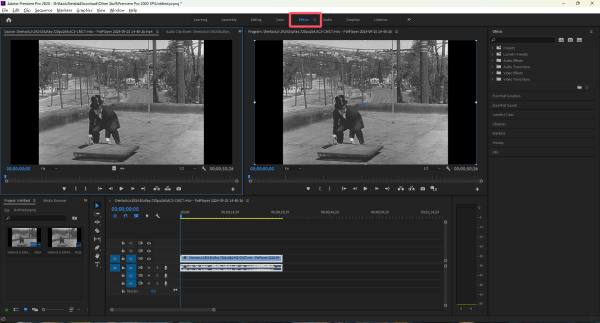
Trin 2Naviger til fanen "Transformer", og klik på knappen "Vandret spejlvending" eller knappen "Lodret spejlvending".
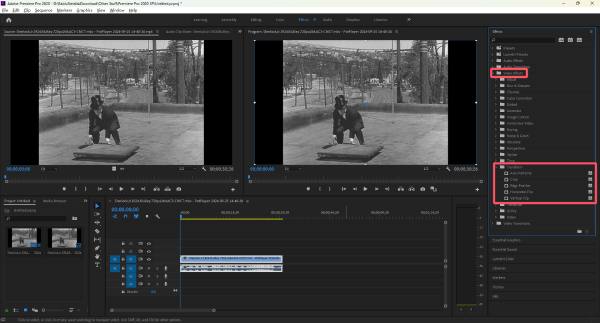
Trin 3Klik og træk den valgte flip-effekt over på din videofil på tidslinjen for at spejlvende videoen i Adobe Premiere Pro.
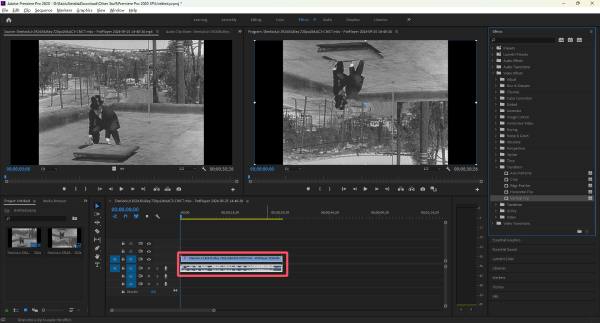
Sådan spejlvender du en del af din video i Adobe Premiere Pro
Nogle gange behøver du muligvis ikke at vende hele videoen, men kun en bestemt del af kreative årsager eller til korrektion. Adobe Premiere Pro giver dig mulighed for at anvende vendingseffekten på en valgt del af et klip eller et optagelse uden at påvirke resten af videoen. Ved at bruge keyframes og justeringslag kan du præcist kontrollere, hvornår og hvor vendingseffekten anvendes. Når du rent faktisk gør det, kan det være ubelejligt. Du kan følge nedenstående trin for at vende en del af en video, mens resten af redigeringen bevares.
Trin 1Tryk på "C"-tasten for at vælge "Razor"-værktøjet. Klik på tidslinjen for at vælge startpunktet for at vende videoen.
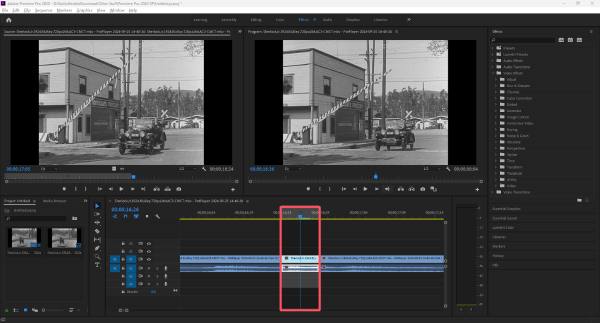
Trin 2
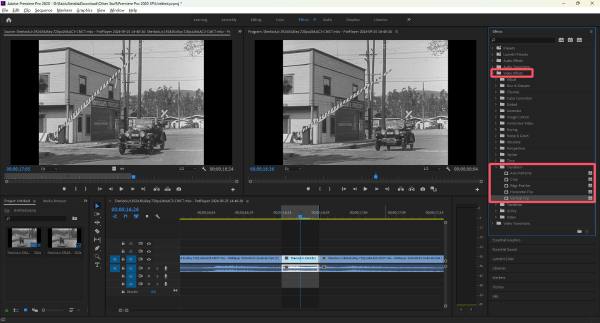
Trin 3Til sidst skal du klikke og trække Flip-effekten til det nøjagtige segment af din video på tidslinjen.
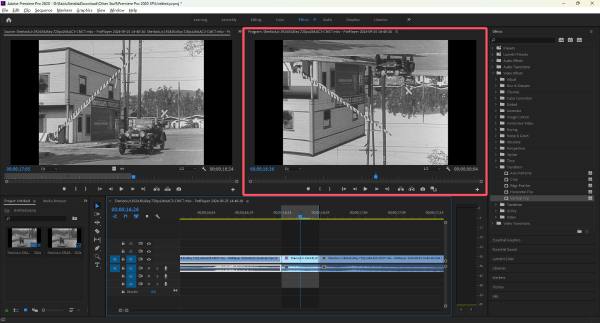
Den problemfri måde at spejlvende en video fra enhver vinkel
Hvis du leder efter en hurtig og nem måde at vende en video i enhver vinkel uden at skulle navigere i komplekse indstillinger i Adobe Premiere Pro, 4Easysoft Total Video Converter er et fremragende alternativ. Dette begyndervenlige værktøj giver dig mulighed for at vende videoer vandret eller lodret med blot et par klik. Derudover tilbyder det rotationsmuligheder, så du kan rotere din video til enhver vinkel, f.eks. 90, 180 eller 270 grader.

Med 4Easysoft Total Video Converter behøver du ikke at have en stejl indlæringskurve eller tidskrævende processer. Du skal blot uploade din video, og du kan nemt konverter og spejlvend videoer, se ændringerne, og eksporter din færdige video i høj kvalitet. Det er et ideelt valg for dem, der ønsker en hurtig, effektiv og problemfri måde at vende videoer på uden professionel redigeringssoftware.

Vend din video direkte uden at ændre dens kvalitet.
Se et eksempel for at se, om din video er vendt korrekt.
Udover at spejlvende, giver det dig også mulighed for at beskære videoen.
Understøtter at vende flere videofiler på én gang for at spare tid.
100% Sikker
100% Sikker
Trin 1Start 4Easysoft Total Video Converter, og klik på knappen “Tilføj filer” for at importere dine videoer til spejling.
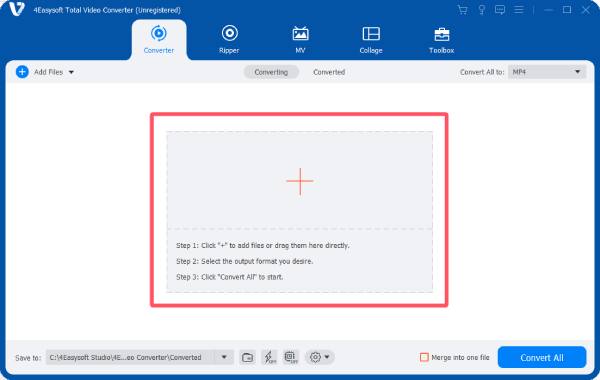
Trin 2Klik på knappen “Rediger”. Under fanen “Roter og beskær” skal du klikke for at vælge den måde, du vil vende din video på.

Trin 3Klik på knappen “OK” for at anvende effekten. Klik til sidst på knappen “Konverter alle” for at gemme videofilen.
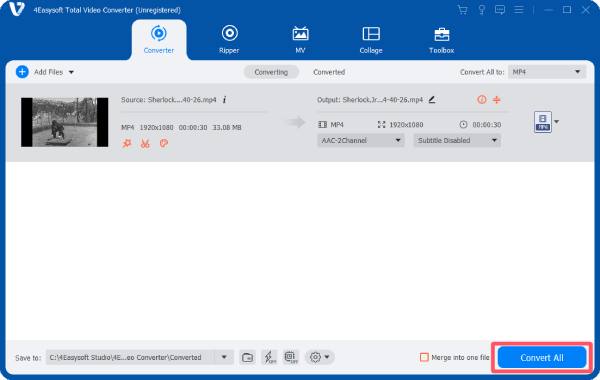
Konklusion
At spejlvende en video i Adobe Premiere Pro er en simpel, men effektiv teknik, der kan forbedre dine redigeringsprojekter. Uanset om du har brug for at spejlvende en hel video eller bare en del af den, giver Premiere Pro de nødvendige værktøjer til at udføre arbejdet effektivt. Men hvis du leder efter en mere ligetil løsning uden at skulle navigere i komplekse redigeringsindstillinger, 4Easysoft Total Video Converter tilbyder et hurtigt og problemfrit alternativ.
100% Sikker
100% Sikker



